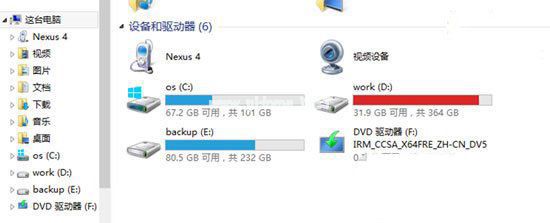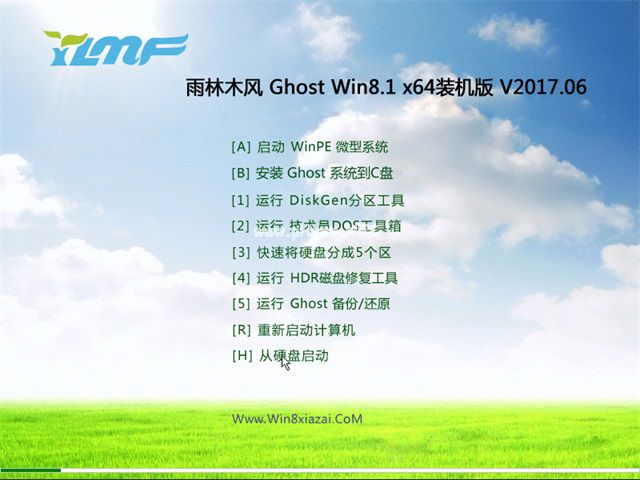1图文教程
- 时间:2024年07月17日 06:36:03 来源:魔法猪系统重装大师官网 人气:5881
作为一位园林艺术家,我将带领大家探索一篇关于重装win8.1系统的图文教程。部分电脑新手可能认为重装win8.1系统是一项艰巨的任务,但实际上,在Windows 8.1系统中,通过一步步的图文教程,你会发现这个过程可以变得非常简单。只需遵循小编的指导,即可顺利安装win8.1系统。以下内容为大家提供一个全面的了解,希望能帮助更多人解决相关问题。
我们需要准备一份Windows 8.1 ISO系统镜像文件。接下来,我们将逐步完成重装win8.1系统的过程。
1. 加载Windows 8.1 ISO镜像文件,并将镜像中的/sources/install.wim文件复制到其他非系统盘目录下。例如,将其复制到D:\\sources文件夹下。
2. 查询ISO镜像中的install.wim文件信息。在命令提示符(管理员身份)中输入dism查询命令:dism /get-wiminfo /wimfile:D:\\sources\\install.wim。这个命令将显示D:\\sources\\install.wim文件中的系统映像及各自的索引号。
3. 配置恢复映像。在命令提示符(管理员身份)中输入以下命令:
REAgentC.exe /setosimage /path X:\\sources /index N
路径后的X:\\sources表示install.wim文件所在的文件夹,N表示要恢复的wim映像中的索引号。
4. 完成准备工作后,进入系统恢复(系统装机)阶段。打开电脑设置,进入更新与恢复,选择恢复。
5. 在恢复过程中,根据提示选择删除所有内容并重新安装Windows。之后,系统将提示选择受影响的分区磁盘。
6. 选择分区后,根据提示选择“仅删除我的文件”或“删除所有文件”。前者仅格式化分区,后者会擦除分区中的所有文件,需时较长。
7. 单击“初始化”,系统将自动重启并完成初始化过程。重启后,需进行硬件驱动配置和用户账户设置等操作。配置完成后,将进入一个崭新的Windows 8.1操作系统。
本文旨在降低重装win8.1系统的难度,让更多人能够轻松掌握。希望这篇图文教程能帮助你在遇到问题时找到解决方法。祝你使用愉快!
重装win8.1,安装win8.1,重装win8.1图文教程